Posizione: Architettura > Proprietà > Scala, rampa, ringhiera > Ringhiera.
Barre
Qui è possibile impostare la distribuzione e il posizionamento delle barre primarie, nonché il modo in cui vengono collegate in cima e alla base.
- Ringhiera senza barre:
È possibile creare una ringhiera senza barre. A tale scopo, disattivare la spunta prima del pulsante Barre e il programma creerà solo il corrimano. È possibile utilizzare questo corrimano per la parete accanto alle scale.
- Ringhiera con le barre:
Se si desidera creare una ringhiera con le barre, selezionare la spunta prima del pulsante delle Barre.
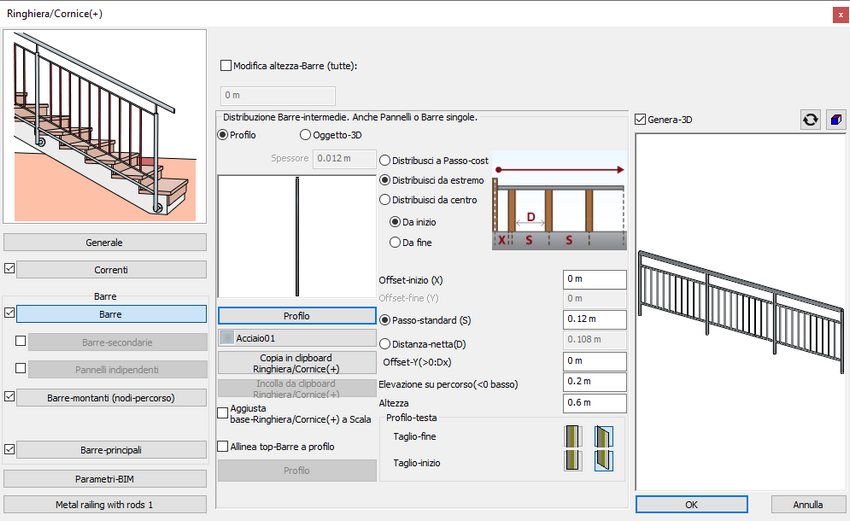
E' possibile definire le barre da degli oggetti 3D o da un profilo.
Barre da oggetti 3D |
- Cliccare sull'opzione Oggetto 3D e poi sul pulsante Seleziona da catalogo per visualizzare la dialog Posiziona oggetto 3D. - Selezionare la barra desiderata dalla categoria Ringhiere. - Impostare i parametri dell'oggetto selezionato. Definire anche il materiale dell'oggetto. - Cliccare sul tasto Ok per ritornare alla dialog delle ringhiere. |
Barre da profilo |
- Cliccare sull'opzione Profilo, quindi Profilo per visualizzare la dialog Catalogo-profili. - Selezionare il profilo desiderato dalla cartella dei profili. - Impostare i parametri del profilo selezionato. - Cliccare sul tasto Ok per ritornare alla dialog delle ringhiere. |
Materiale |
E' possibile specificare il materiale delle barre. Cliccare sul pulsante con il materiale sotto il pulsante Profilo per aprire la dialog dei Materiali. |
Copia in clipboard ringhiera/cornice |
Copia i valori attuali delle barre usando la clipboard. |
Incolla da clipboard ringhiera/cornice |
Sostituisce i valori attuali delle barre con quelli della clipboard. È particolarmente utile quando si utilizzano barre di tipo diverso sui segmenti di ringhiera. |
Nota:
L'allungamento dell'oggetto è disponibile definendo un piano di taglio nella proprietà Taglia e allunga.
Nelle tre direzioni principali i piani di taglio possono essere posizionati in percentuale delle dimensioni principali. Il programma taglia l'oggetto con il piano di taglio nella posizione definita e inserisce un pezzo appropriato con sezione trasversale omogenea nel punto di taglio. In questo modo è possibile ottenere modifiche delle dimensioni con una trasformazione non lineare. Dopo l'allungamento, è per questo che si trova la decorazione al centro della barra con altezza costante, orizzontalmente lungo la parte della ringhiera.
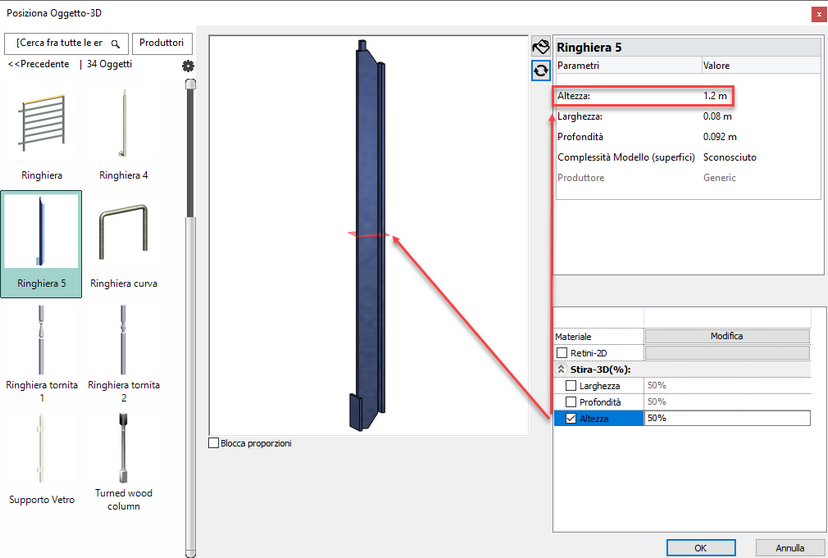
Metodi di posizionamento per le barre.
Metodo |
Descrizione |
a passo-costante Questa opzione distribuisce le barre in modo uniforme sulla lunghezza del segmento di ringhiera. Le distanze tra barre sono uguali e la distanza tra la prima e l'ultima barra è fissa. Il valore effettivo di distanza tra di esse differisce dal valore indicato tra le barre (S o D). |
È possibile impostare l'offset-inizio (X) e l'offset-fine (Y). Poiché la distanza D/S corrisponde raramente alle distanze X/Y specificate, è possibile scegliere tra le opzioni Valore massimo del passo e Valore minimo del passo. Nel primo caso la distanza tra le barre sarà D/S o inferiore, nel secondo caso la distanza tra le barre sarà D/S o superiore. |
da estremo La distanza tra le barre (S o D) è un valore fisso, esattamente uguale a quello definito. |
Questo metodo specifica lo spazio tra l'inizio del segmento di ringhiera o il punto di ripetizione del motivo e il posizionamento della prima barra. È possibile impostare la distanza di posizionamento della prima barra dal montante (X) o la distanza dell'ultima barra dal montante (Y). X e Y non possono essere modificati contemporaneamente. |
da centro Colloca la prima barra al centro del segmento di ringhiera. |
Questo metodo colloca la prima barra al centro del segmento della ringhiera, mentre le altre vengono distribuite in modo uniforme. |
Parametri per la regolazione della distanza durante i metodi di posizionamento.
Passo-standard (S)
Distanza-netta (D) |
La distanza tra le barre può essere definita con i parametri di distanza-netta (D) o di passo-standard (S). Queste due opzioni semplificano la definizione della distanza, perchè in alcuni casi si conosce la distanza tra due barre, in altri casi si conosce la distanza tra gli assi delle due barre. La distanza (S) sarà sempre maggiore della distanza (D), per la larghezza della barra stessa. |
Offset-inizio (X)
Offset-fine (Y) |
E' possibile impostare i parametri di offset-inzio (X) e offset-fine (Y). L'utilizzabilità della casella di controllo dipende dalla spunta scelta. |
Proprietà e dimensionamento dell'allineamento orizzontale e verticale.
Aggiustare la base della ringhiera alla scala |
Allinea la parte inferiore delle barre alla struttura della scala. |
Allinea top-barre a profilo |
Allinea la parte superiore delle barre al corrimano. |
Offset-Y (>0:Dx) |
Distanza dall'interno o dall'esterno del percorso della ringhiera. Nota: il valore di sfalsamento specificato è relativo solamente alle barre. L'offset del corrimano (correnti) può essere definito in un'altra dialog. |
Elevazione su percorso (<0 basso) |
Elevazione delle barre rispetto alla linea di percorso della ringhiera. |
Altezza |
Qui è possibile impostare l'altezza delle barre. Se la barra è stata creata da un oggetto, non è possibile modificarne l'altezza. |
Taglio-fine |
Specifica il tipo di terminazione per la parte superiore della barra rispetto al corrimano. Quando il percorso della ringhiera non è orizzontale, le terminazioni delle barre possono seguire la pendenza se si seleziona l'opzione inclinata. |
Taglio-inizio |
Specifica il tipo di terminazione per la parte inferiore della barra. Quando il percorso della ringhiera non è orizzontale, le estremità delle barre possono seguire la pendenza se si seleziona l'opzione inclinata. |
Allinea top-barre a profilo
Per sezioni di ringhiera, è possibile specificare un profilo aperto per ridurre l'altezza delle barre.
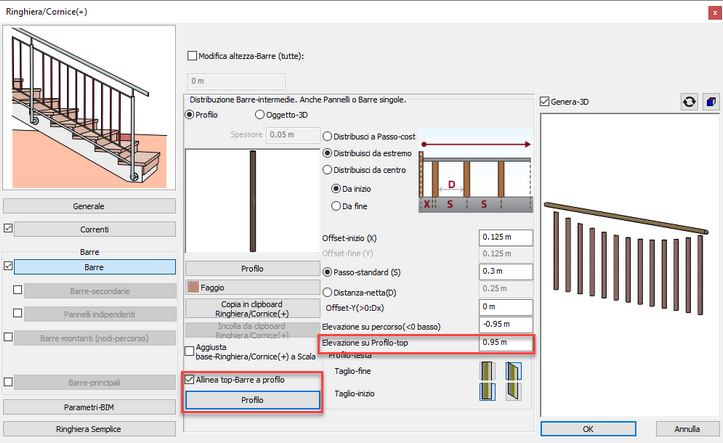
Attivare la spunta su Allinea top-barre a profilo.
Cliccare su Profilo e selezionare un profilo circolare altezza/larghezza.
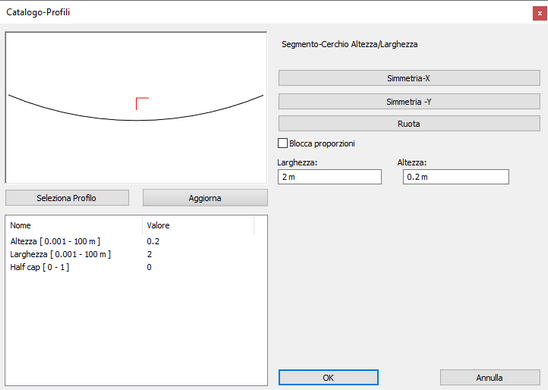
Dopo aver determinato il profilo, la parte superiore delle barre verrà adattata al profilo stesso.